Men vårt beroende av teknik har också lett till att vår integritet har blivit mer utsatt än någonsin. Saker som dataintrång och cyberattacker har blivit helt normala och växer i takt med tiden. Linux-användare har haft mindre att oroa sig för dessa frågor eftersom det ofta har sagts att Linux-system är säkrare än dess motsvarigheter, men det är viktigt att komma ihåg att hackare blir mer skickliga, och det är därför fortfarande inte hundra procent helt säker från skadliga attacker. Därför är det viktigt för en att använda procedurer som de kan skydda sina Linux-system med. En utmärkt lösning är att använda en lösenordshanterare, vilket också ska vara ämnet för vår diskussion i den här artikeln, där vi kommer att fokusera på en lösenordshanterare med öppen källkod med namnet KeePassXC.
Vad är KeePassXC?
KeePassXC är en öppen källkod och gratis lösenordshanterare som har baserats på KeePassX, Linux-porten för den Windows-stödda programvaran, KeePass. KeePassXC är plattformsoberoende eftersom det är tillgängligt för operativsystem som Windows, Linux och Mac OS. KeePassXC tillåter användare att lagra alla typer av känslig data som användarnamn, lösenord, bilagor, anteckningar och så vidare. Det gör det genom att lagra dessa data i krypterade databaser, som i sig är skyddade av ett huvudlösenord. Detta fungerar ganska effektivt eftersom våra data förblir säkra, och även om någon kunde få tag på den skulle de inte kunna läsa den utan dekrypteringslösenordet.
Installera KeePassXC
Det finns huvudsakligen två sätt att installera KeePassXC på din Linux-maskin. Låt oss titta på dem:
1) Installera KeePassXC med AppImage
Den första metoden innebär att du installerar KeePassXC med en AppImage. För att ladda ner detta, öppna den officiella webbplatsen för KeePassXC, välj sedan nedladdningsalternativet uppifrån och under Linux-rubriken, klicka på den officiella AppImage-titeln.
Linux Header:
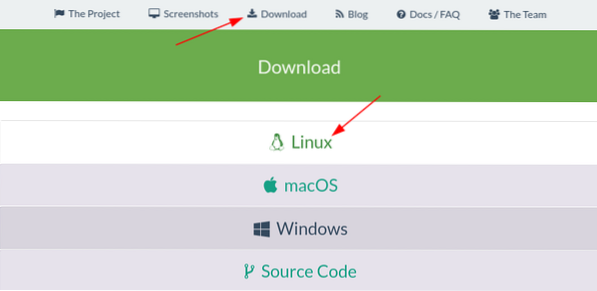
Officiell appbild:

Detta hämtar en AppImage till din Linux-maskin. För att börja använda detta måste du först ge det körbart tillstånd, vilket kan göras genom att högerklicka på det och välja egenskaper alternativ.
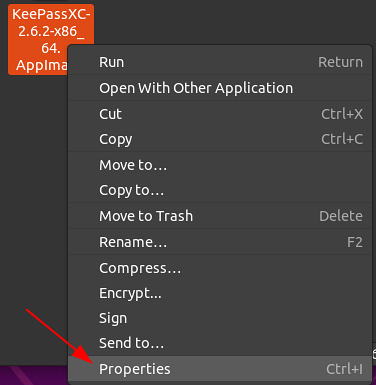
Öppna sedan Behörigheter och klicka på den fyrkantiga rutan bredvid raden Tillåta utförande fil som ett program för att göra din AppImage körbar.


Nu, KeePassXC kan helt enkelt öppnas genom att dubbelklicka på AppImage-filen.
2) Installera KeePassXC med Snap
Ett annat sätt att installera KeePassXC på ditt Linux-system är genom Snap Package Manager, som tillåter användare att installera små paket som kallas snaps som redan har alla krav buntade i sig. Detta sparar tid som nu; det finns inget behov av att installera beroenden för applikationer separat. För att installera KeePassXC från Snap, ange följande kommando i terminalen och tryck på enter:
Använda KeePassXC
Efter nedladdning och öppning av KeePassXC är det allra första du behöver göra här att skapa ditt eget Arkiv eller en lösenordsskyddad databas. För att göra detta, klicka på Skapa ny databas som visas i alternativet ovan. Detta öppnar sedan ett fönster där du måste ange namnet och beskrivningen av din databas:
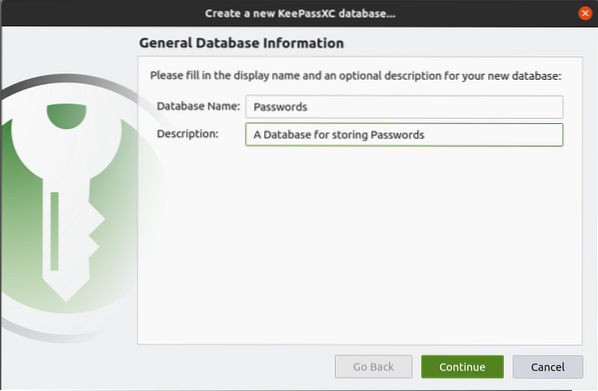
Fyll i blankrutorna och tryck sedan på Fortsätt. I nästa fönster kan du ändra krypteringsinställningar, databasformat samt några andra avancerade inställningar.


Därefter måste du ange ditt huvudlösenord, vilket kommer att behövas för att dekryptera och låsa upp din databas. Du kan också använda den inbyggda autogeneratorn för att generera ett lösenord åt dig, vilket indikeras av pilen i bilden nedan:

Du kan också lägga till Nyckel Filer och YubiKeys för ytterligare skydd. 

När du har tryckt på klart kommer den att be dig spara din lösenordsdatabas. Slutligen kommer ditt Arkiv att visas, vilket kommer att vara tomt i början. För att lägga till objekt i ditt valv, tryck på Plus-ikonen i verktygsfältet, som sedan öppnar en inmatningssida där du kan fylla i information om ditt objekt. KeePassXC tillåter också användare att ange utgångsdatum för dina inlägg samt en automatisk lösenordsgenerator som anges av cirkeln i bilden nedan: 

Tillsammans med detta kan du lägga till andra element i dina poster, som bilagor, ikoner och till och med ändra egenskaperna för detta. Du kan till och med aktivera alternativet för automatisk typ, som automatiskt kan fylla i dina lösenord. 

KeePassXC låter dig också skapa mappar och undermappar för dina lösenord, som kallas grupper. Du kan skapa och redigera Grupper från Grupper alternativet finns på menyn.

Du kan också importera eller exportera lösenord till dessa grupper från fliken KeeShare.
På samma sätt kan du importera och exportera dina lösenordsdatabaser från de alternativ som finns i Databas rubrik i menyn. 

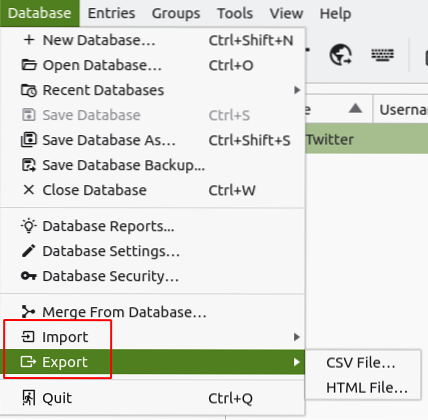
En annan utmärkt egenskap hos KeePassXC är integrationen av webbläsare med din stationära applikation. Du kan aktivera detta genom att gå in inställningar, välja Webbläsare Integration och sedan kontrollera Gör det möjligt webbläsare integration på. Du kan sedan aktivera integrationen för de specifika webbläsare du har.


Nu kommer din stationära applikation att förbli synkroniserad med din webbläsartillägg.
Så varför använda KeePassXC?
Säkerhetsproblem har ökat under de senaste åren eftersom efterfrågan på internet ökar, allt fler fall av integritetsfrågor dyker upp. Användning av KeePassXC hjälper till att skydda dina maskiner från sådana händelser och håller dina data säkra.
 Phenquestions
Phenquestions

